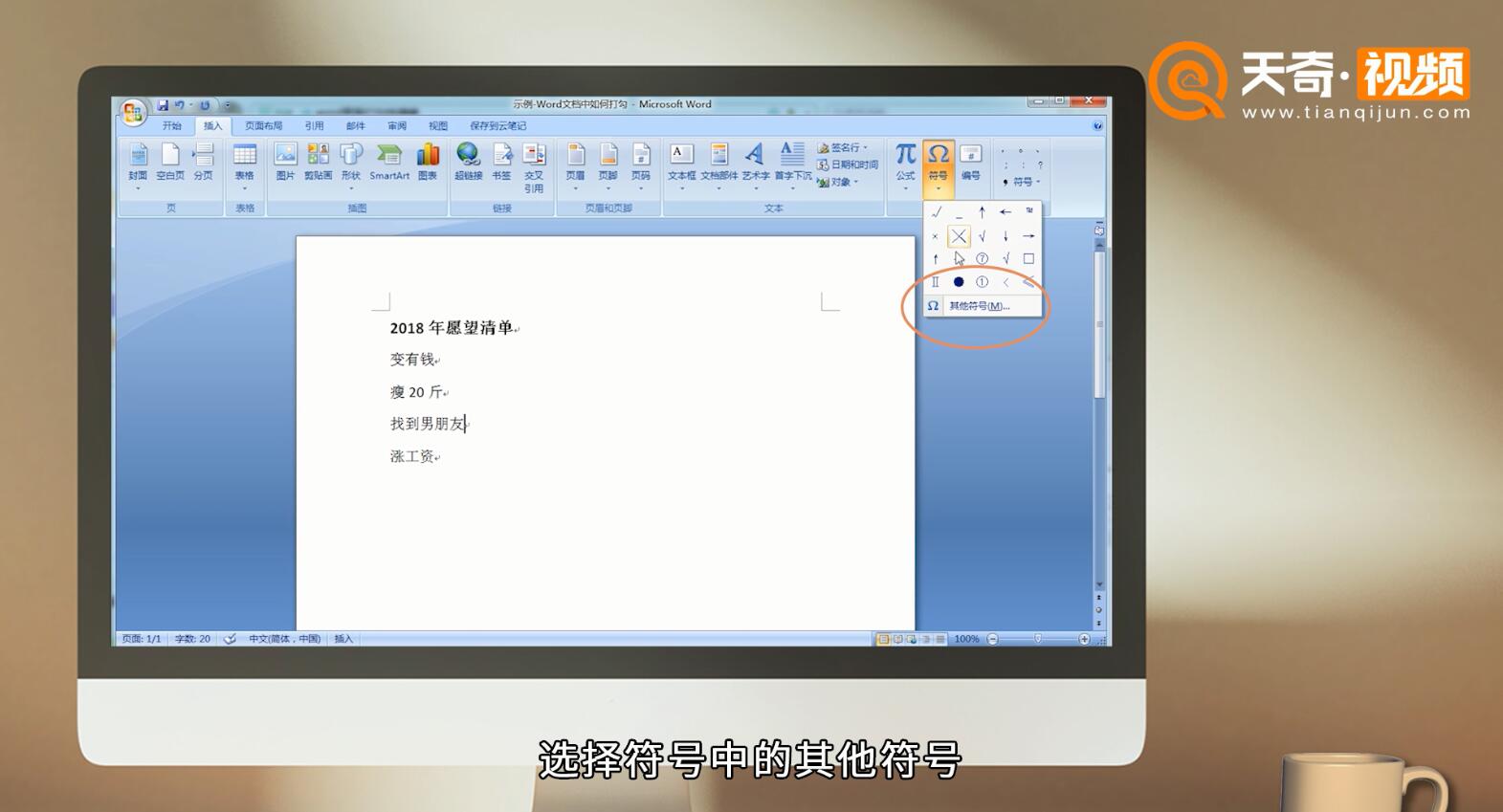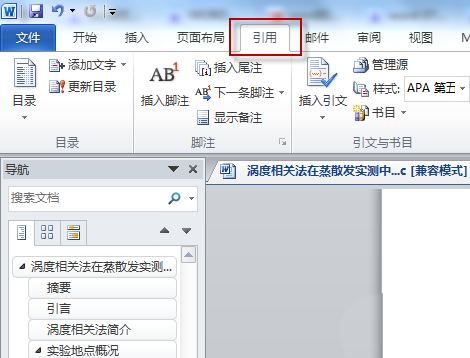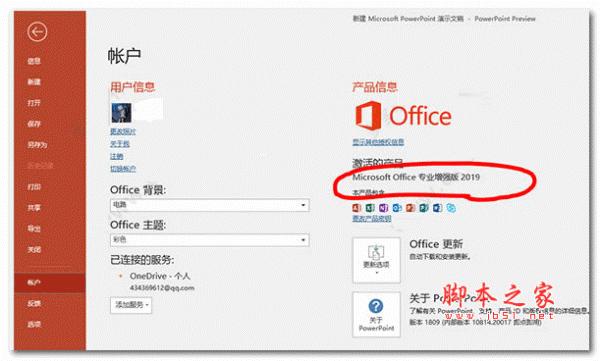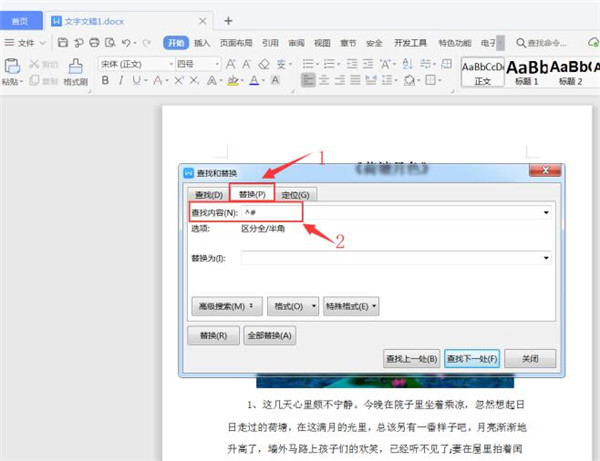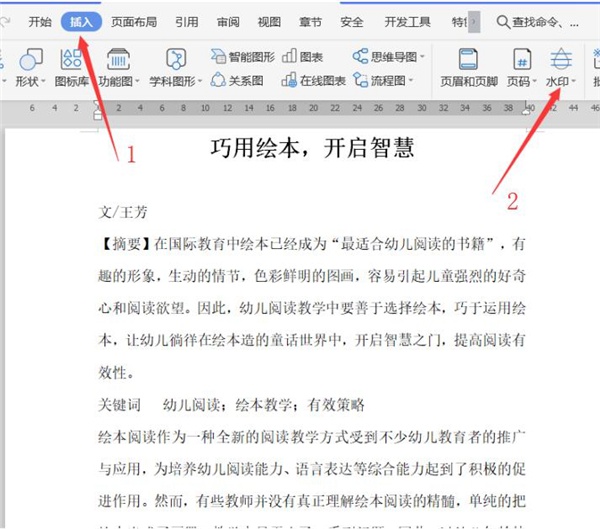Word文档中数学竖式运算格式输入方法 加减乘除竖式教程
在Word文档编辑过程中,如果需要实现文字竖排显示或输入数学加减乘法竖式运算格式,可以按照以下方法操作。
方法一:使用公式工具
1、打开Word文档,将光标定位到需要插入竖式的位置,点击【插入】选项卡中的【公式】-【插入新公式】,此时会生成一个公式编辑框。
2、选中公式编辑框,切换到【公式工具/设计】选项卡,在【结构】栏中选择【分数】,并选取【分数(竖式)】样式,这样即可生成一个空白的竖式分数。
3、在分子部分输入运算表达式(如50+10),按Enter键换行后,在分母部分输入结果(如60)。根据需要调整数字间距以确保对齐。
4、选中竖式分数,点击公式框右下角的倒三角图标,选择【更改为"内嵌"】,这样公式就不会独占一行。
5、为了方便后续使用,可将该竖式公式保存为模板。选中公式后点击【公式选项】-【另存为新公式】,自定义名称并保存。下次使用时可直接调用并修改内容。
方法二:利用表格绘制除法竖式
1、打开Word文档,点击【插入】-【表格】,估算所需行列数后创建表格,并勾选【根据内容调整表格】。
2、在表格中输入除法竖式的运算过程(如153÷3=51),根据需要删除多余列或增加列。
3、全选表格,切换到【表格工具/设计】选项卡,点击【边框】-【无框线】,取消所有边框线。
4、全选表格,点击【插入】-【形状】-【直线】,按住【Shift】键绘制水平线,然后复制粘贴到需要的位置。同样地,通过【插入】-【形状】-【曲线】绘制除法竖式中的曲线部分。
提示:以上方法同样适用于加法、减法和乘法竖式的输入。
除了上述两种方法外,还可以尝试结合其他插件或工具来实现更复杂的竖式运算格式。
掌握这些技巧后,您可以在Word文档中轻松制作各种数学竖式运算格式,满足教学或办公需求。
相关文章
-
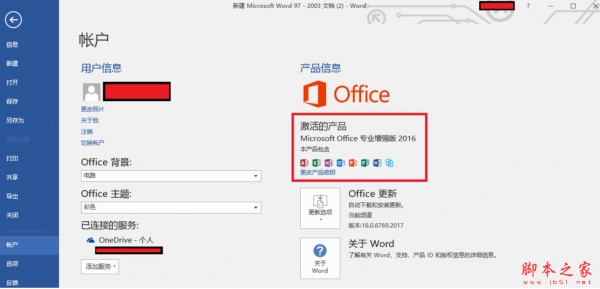
word页码罗马数字怎么输入? Word页码插入罗马数字出错解决办法
word页码罗马数字怎么输入?word文章中的目录页码使用使用罗马数字的时候,提示不含章节编号,该怎么办呢?下面我们就来看看Word页码插入罗马数字出错解决办法,需要的朋友可以参考下04-25 -
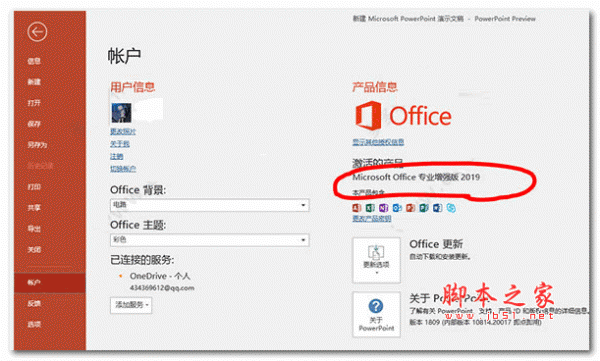
Word文档中绝对值符号怎么打 Word文档输入绝对值符号的方法
在使用Word办公软件编辑文档的时候,难免会碰到输入数学公式的情况,下面小编就为大家带来在Word文档中输入绝对值符号的方法,一起来了解一下吧02-23 -

word文档怎么设置每页22行每行28个字? word公文标准格式做法
word文档怎么设置每页22行每行28个字?word中想要制作正规的公文文档,该怎么制作公文标准格式呢?下面我们就来看看word公文标准格式做法,,需要的朋友可以参考下11-12 -
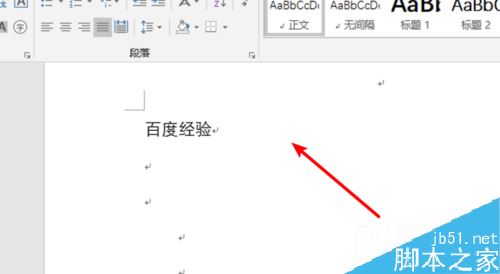
word2019怎么将文档保存为txt格式?word2019保存为txt格式教程
word2019怎么将文档保存为txt格式?这篇文章主要介绍了word2019保存为txt格式教程,需要的朋友可以参考下03-19 -
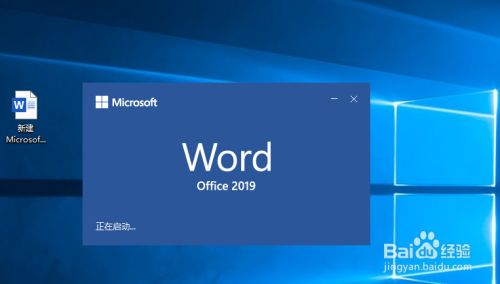
Word2019怎么添加艺术字?Word2019艺术字添加设计教程
Word2019怎么添加艺术字?这篇文章主要介绍了Word2019艺术字添加设计教程,需要的朋友可以参考下02-08